UG10.0:
由于UG10.0刚出来,还不是很多人在使用,我就先做一些这个版本新功能方面的经验,供大家学习交流。附有我制作的视频。本节UG教程所讲解的拟合样条不是以往UG软件中建模环境下的拟合样条,而是UG10.0草绘下增加的草图功能。
UG10.0拟合样条使用方法:
1、启动UG10.0软件,其初始界面如下图:
UG10.0工作界面
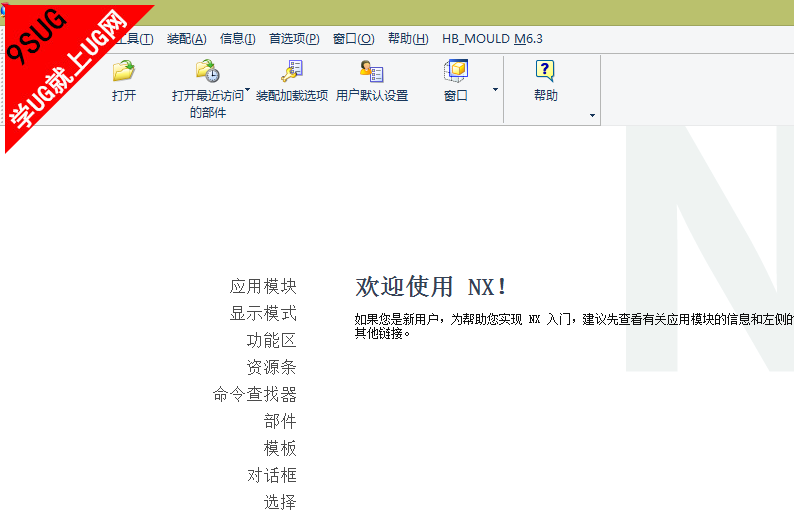
2、新建一个模型,进入到UG建模模块,点工具栏上的草绘,如下图:
UG10.0草图
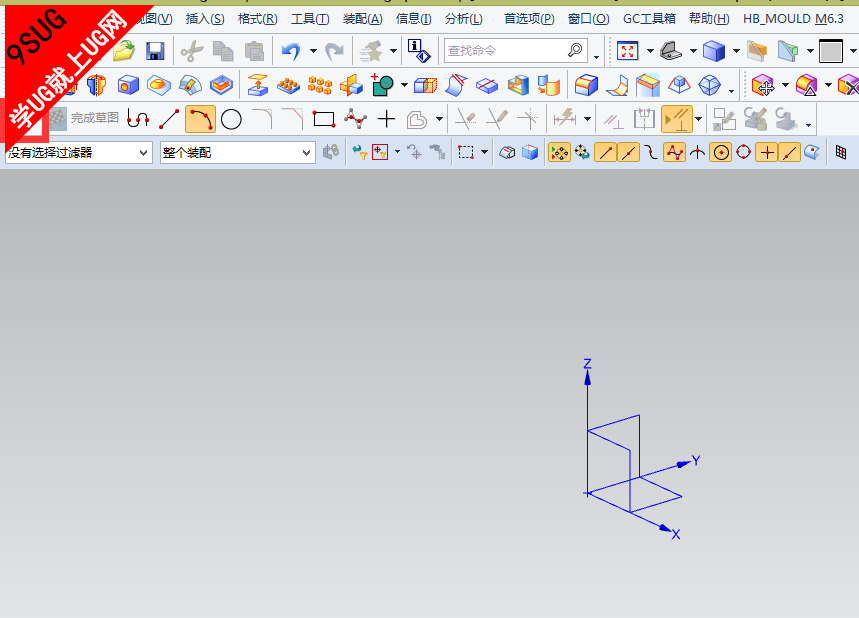
3、创建草图所提示的界面所下,需要选择一个绘图平面(X\Y平面)如下图:
UG10.0草绘平面
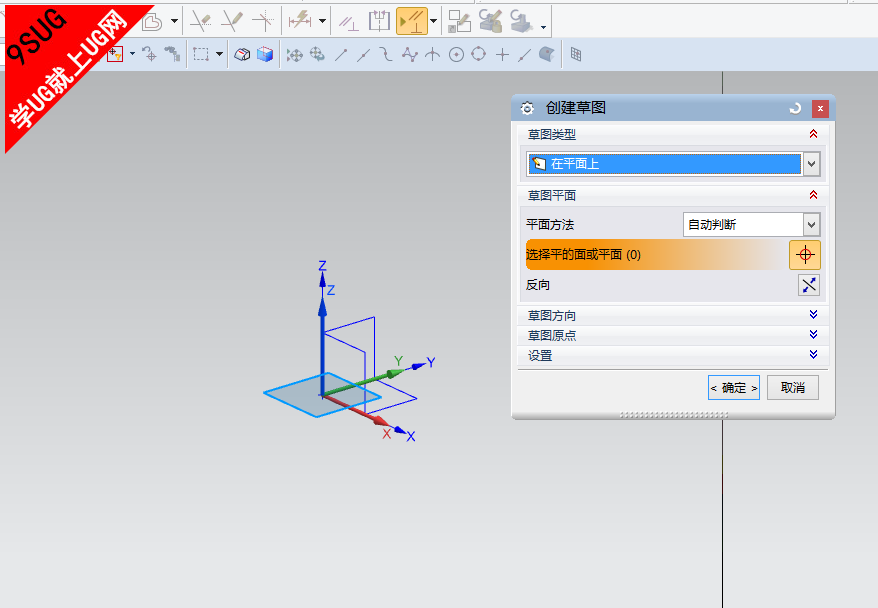
4、先在草图绘图工具上找到拟合样条工具,如下图:
UG10.0拟合样条工具栏
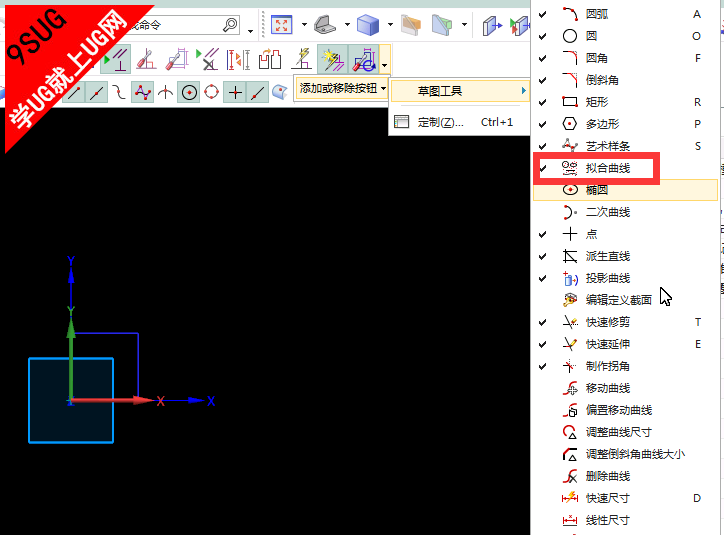
5、通过两点拟合一条曲线;先绘制任意两点,然后进入到拟合样条工具中,结果如下图:
UG10.0两点拟合直线
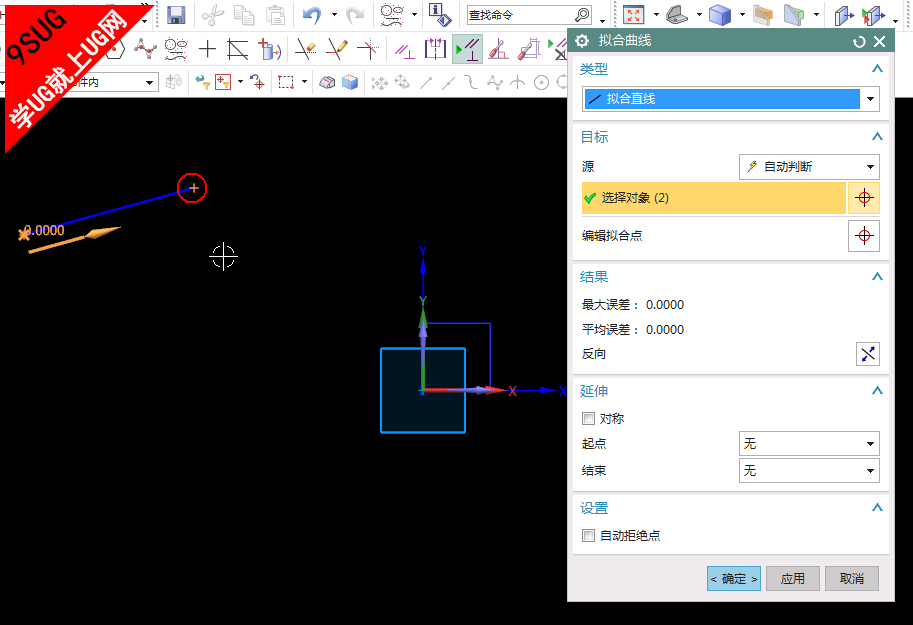
6、通过拟合样条,可以选择多个点来创建一条拟合样条曲线,如下图:
UG10.0样条线
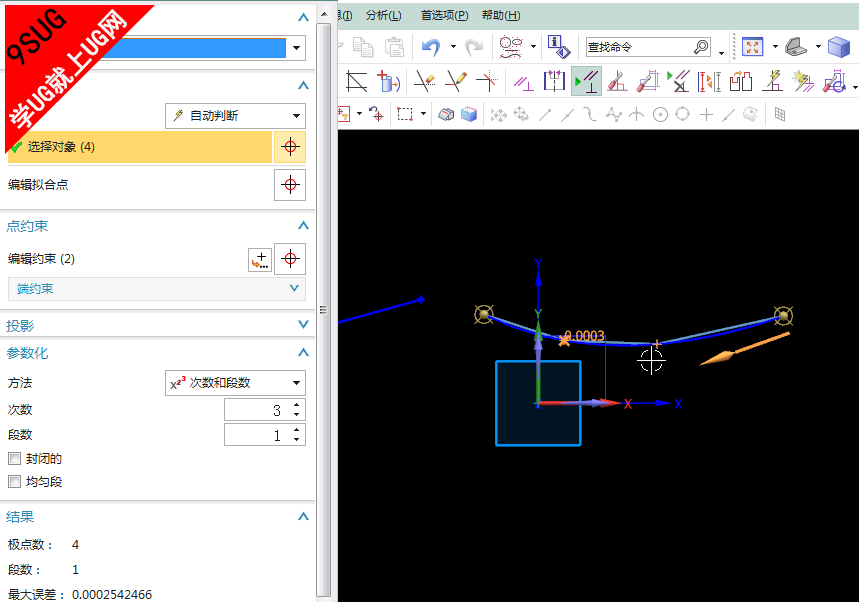
7、拟合圆形,在绘图窗口任意创建几个点后,可以任意创意一个圆形,如下图:
NX10.0拟合圆形
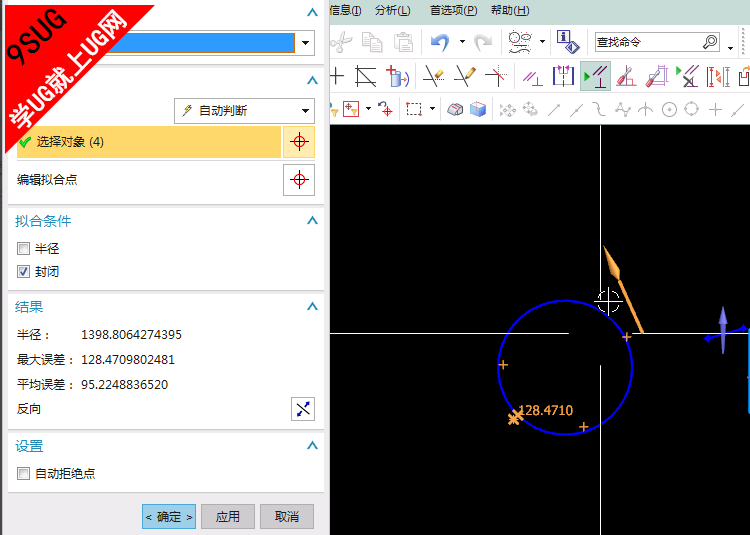
8、拟合椭圆的使用方法与圆形一样,只是得到的结果不一样;如下图:
NX10.0拟合椭圆
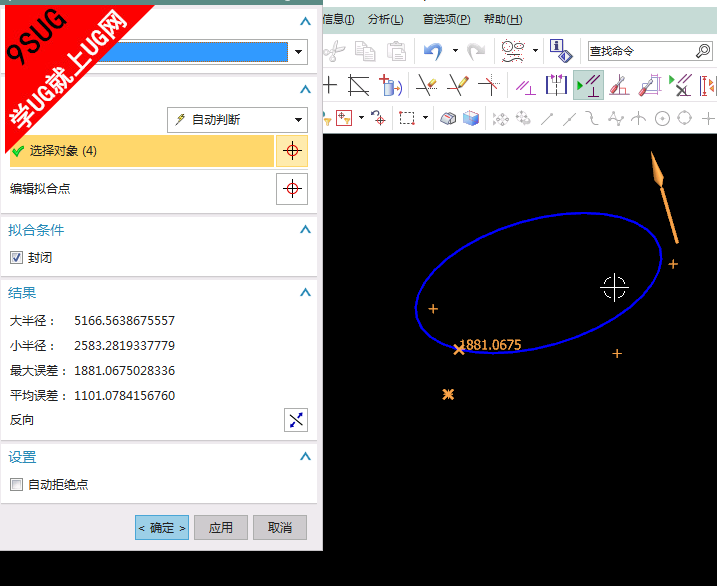
9、拟合样条与艺术样条曲线的区分,艺术样条线不需要先绘制点,而拟合样条是需要先绘制点才能创建曲线。
UG10.0拟合样条
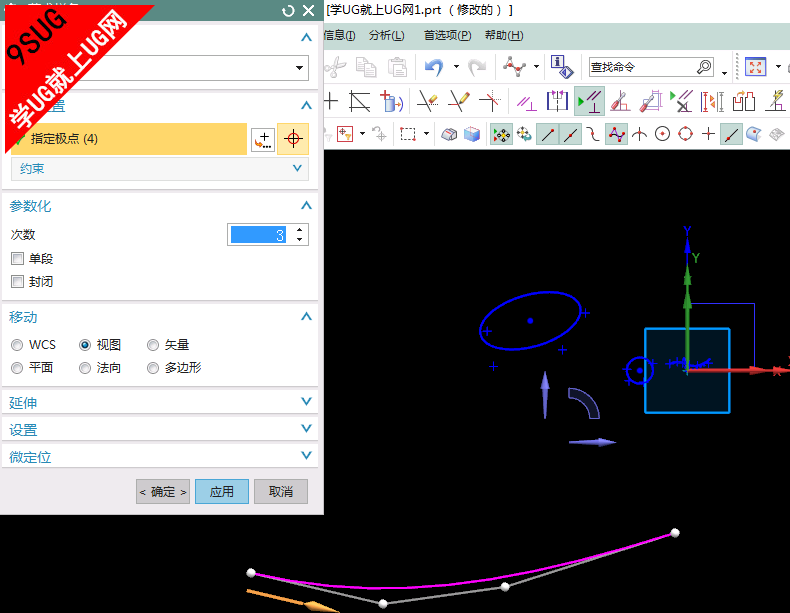
10、为便于使用拟合样条,可以把其命令启动图标放置到草绘常用工具中,如下图:
UG10.0拟合曲线
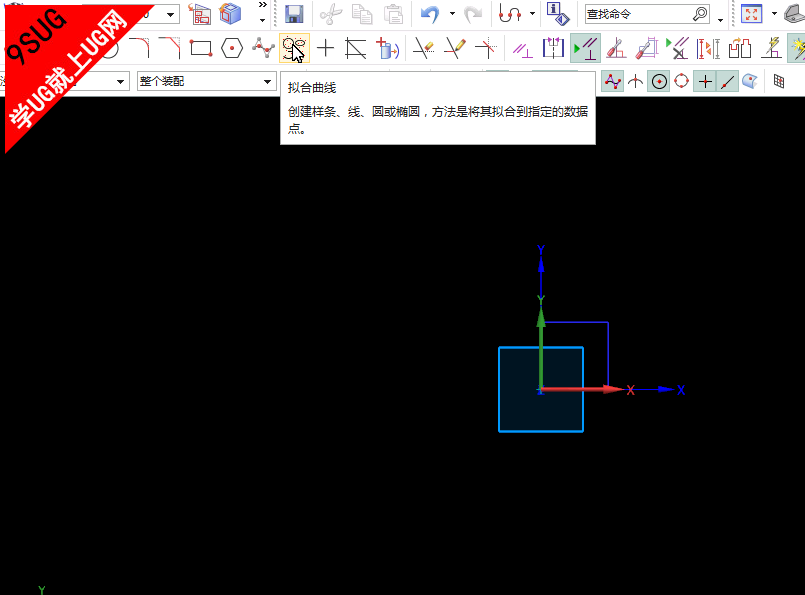
|